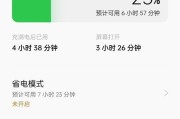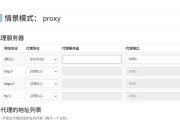在我们日常使用电脑的过程中,经常会遇到显示器老化导致无法正常开机的问题。这不仅会给我们带来不便,还可能影响工作和学习进程。本文将介绍一些解决显示器老化开不了机问题的有效办法,帮助读者快速解决这一困扰。
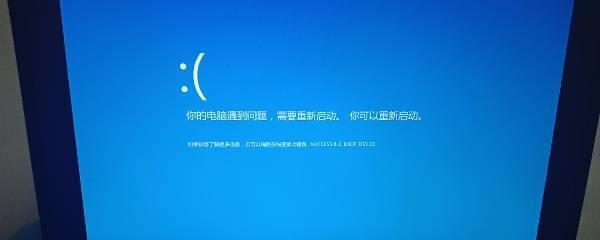
一、检查电源线连接
1.确保电源线与显示器和电源插座连接稳固。
2.检查电源线是否有明显的损坏,如断裂或接头松动等。
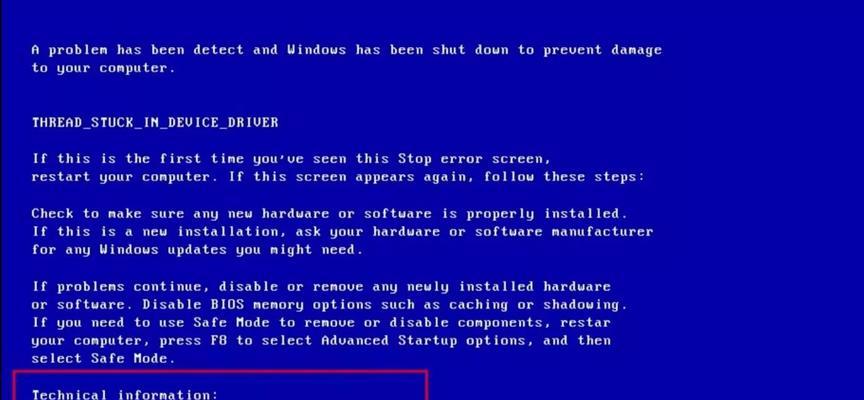
3.尝试用其他可靠的电源线进行连接,以排除电源线本身的问题。
二、检查电源开关
1.确保电源开关处于开启状态,尝试将其关闭再重新打开。
2.检查开关是否存在损坏或松动,及时更换或修复。
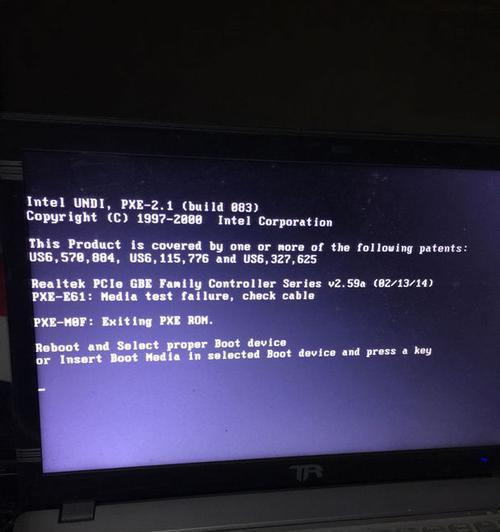
三、检查显示器信号线连接
1.检查显示器信号线与电脑主机的连接是否牢固,没有松动。
2.尝试重新插拔信号线,确保接口没有灰尘或脏污影响连接。
四、尝试使用其他电脑或设备连接显示器
1.如果有其他电脑或设备可用,尝试将显示器连接到它们上面,以确认是否是显示器本身的问题。
2.如果在其他设备上可以正常工作,可能是电脑主机的问题,需要进一步检查或维修。
五、调整显示器分辨率和刷新率
1.进入电脑设置界面,调整显示器的分辨率和刷新率,尝试选择适合显示器的设置。
2.低分辨率或不匹配的刷新率可能导致显示器无法开机。
六、重置显示器设置
1.进入显示器设置菜单,找到重置选项,并执行重置操作。
2.这样可以清除可能存在的错误设置,恢复到出厂默认状态。
七、更换显示器电源适配器
1.如果怀疑是显示器电源适配器老化导致无法正常开机,可以尝试更换新的适配器。
2.选择与显示器型号相匹配的电源适配器,并确保符合相关规格和标准。
八、寻求专业维修帮助
1.如果以上方法都无效,建议寻找专业维修人员进行检修和修复。
2.他们有专业的设备和知识,可以更好地解决显示器老化开不了机的问题。
当遇到显示器老化导致开不了机的问题时,我们可以通过检查电源线、电源开关和信号线连接,尝试使用其他设备连接显示器,调整分辨率和刷新率,重置显示器设置,更换电源适配器等方法来解决。如果以上方法都无效,建议寻求专业维修帮助。通过这些措施,我们可以快速恢复显示器的正常功能,提高工作和学习效率。
标签: #显示器